ペイウォールを乗り越える方法: 有料記事を無料で読む
公開: 2023-07-14記事を読みたい、または Web サイトにアクセスしたいのに、ペイウォールの内側にあったという状況に遭遇したことがありますか? ペイウォールは、特定のオンライン コンテンツにアクセスするために料金を支払うか購読することを要求する障壁です。
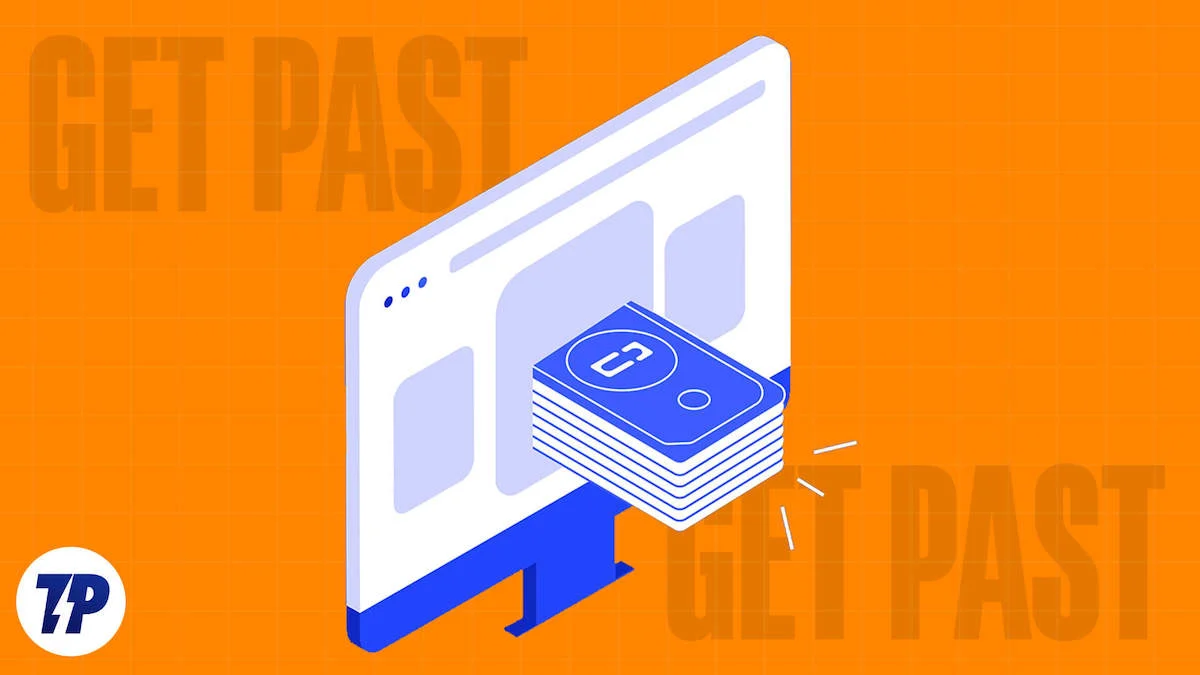
最近のデジタル製品ではサブスクリプションが非常に一般的になっています。 YouTube プレミアム サブスクリプションを備えた YouTube やプレミアム サブスクリプションを備えた Medium など、多くのプラットフォームがサブスクリプション モデルを採用しています。 ソーシャル メディア サイトからニュース記事に至るまで、多くのプラットフォームは現在、ユーザーにコンテンツの消費に対して課金するサブスクリプション方式を導入しています。
サブスクリプション モデルとゲート アクセスにより、これらの支払い障壁を回避し、ユーザーにプレミアム コンテンツへの無料アクセスを提供することを目的としたさまざまな方法や技術が出現しました。
このガイドでは、Web サイトのペイウォールを回避してコンテンツを無料で読むことができるいくつかの方法を紹介します。
目次
Web サイトにペイウォールが導入されるのはなぜですか?
ペイウォールを導入する最も重要な理由は、広告に依存するのではなくユーザーから直接収益を受け取ることです。 これは、広告などの他の収益モデルに比べてさらなる利点を提供し、この戦略は、新しい読者に最初の探索的なアクセスを提供しながら収益を生み出すことに成功していることが証明されています。
ペイウォールは、プレミアム記事、詳細な分析、広告なしの閲覧、または料金を支払わない訪問者には利用できないその他の特典を提供するために使用されます。 さらに、ペイウォールは、プラットフォーム上のコンテンツに誰がアクセスできるかをサイトが制御するのに役立ちます。 これにより、誤った情報の拡散が防止されます。
ペイウォールはどのように機能しますか?
ペイウォールは通常、ユーザーが支払いを要求する前に一定数の記事を無料で読めるようにすることで機能します。 制限に達すると、Web サイトのコンテンツに引き続きアクセスするためにサブスクリプションにサインアップするよう求められます。 これは一般に従量制ペイウォールと呼ばれます。
また、一部の Web サイトでは、Web サイトから 1 つの記事を読むだけでも料金を支払わなければならないハード ペイウォールが導入されています。
ペイウォールには利点もありますが、支払う余裕がない人や支払いたくない人の情報へのアクセスが制限される可能性もあることに注意することが重要です。 通常のユーザーが複数の出版物やプラットフォームを購読するには、特にコンテンツをたまにしか利用しない場合、費用がかかる可能性があります。 収益の創出と情報の自由な流れの維持との間のバランスをとることは、ウェブサイトとパブリッシャーにとって依然として課題です。
幸いなことに、これらの Web サイトのペイウォールを簡単に乗り越えて、コンテンツを無料で読むために使用できる方法がいくつかあります。
記事にアクセスするためにお金を払う余裕があるなら、絶対にそうすべきです。 現時点でそれができない場合は、オンラインでペイウォールを回避する最も効果的な方法をいくつか紹介します。
ペイウォールを乗り越えて無料でコンテンツにアクセスする方法
ペイウォールを回避して記事を無料で読むための 14 の方法をリストします。 すべての方法がすべての Web サイトで機能するわけではないことに注意してください。 したがって、すべての方法を検討して、ペイウォールを回避できる方法を見つけてください。
シークレット モードで記事を読む
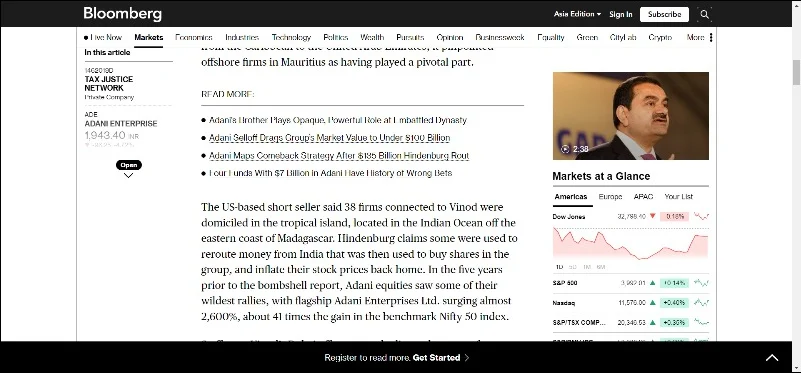
最初の最も簡単な方法は、シークレット モードで記事を読むことです。 これは、従量制ペイウォールを備えた Web サイトで機能します。 Web サイト上のその月の無料記事の割り当てを使い果たした場合は、ブラウザのシークレット モードで Web サイトまたは記事を開くだけで、料金を支払わずに記事を読むことができます。
シークレット モードでは、Web サイトが Cookie や Web サイトの使用履歴を追跡するのを防ぎます。 これにより、Web サイトのセッションがリセットされ、無料の割り当てを再度取得できるようになります。
リンクを右クリックして、[シークレット ウィンドウでリンクを開く] を選択するだけです。 あるいは、Web サイトのリンクをコピーし、シークレット モードで開くこともできます。Ctrl+Shift+N を押してシークレット ウィンドウを開きます。
ウェブサイトの Cookie をリセット
シークレット モードで記事を開きたくない場合は、特定の Web サイトのブラウザーの Cookie をリセットしてみてください。 これにより、Web サイトのキャッシュと Cookie がクリアされ、Web サイトが記事の数を追跡できなくなります。 この方法はスマートフォンとデスクトップの両方で機能します。
デスクトップ上の Cookie をリセット:
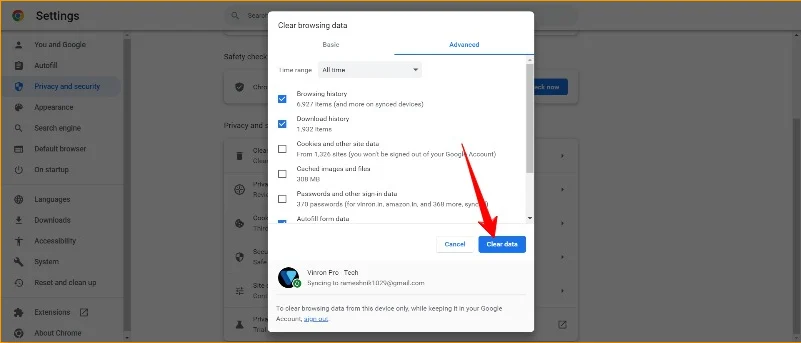
- ステップ 1: Chrome を開き、右上隅にある 3 点メニューをクリックします。
- ステップ 2: 「その他のツール」をクリックし、「ブラウズをクリア」を選択します。
「データ」または「プライバシーとセキュリティ」 > 「Cookie およびその他のサイト データ」 > 「すべてのサイト データと権限を表示」 > 「すべてのデータをクリア」。 - ステップ 3: 期間を選択するか、「すべての時間」を選択します。
- ステップ 4: 「Cookie とその他のサイト データ」と「キャッシュされた画像とファイル」のチェックボックスをオンにします。 ステップ 5: 「データを消去」または「閲覧データを消去」をクリックします。
iPhone および iPad で Cookie をリセット:
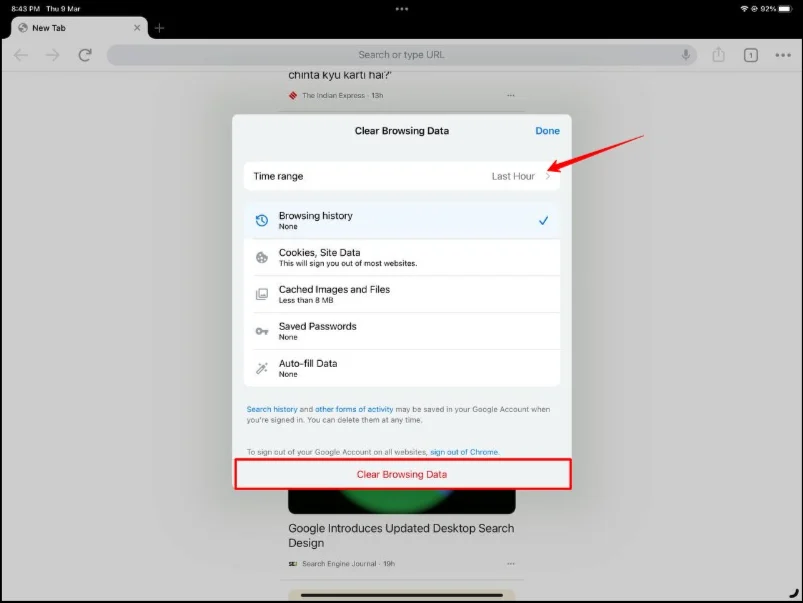
- ステップ 1: Chrome を開き、右下隅にある 3 点メニューをクリックします。
- ステップ 2: 「設定」をタップし、「プライバシー」>「閲覧データを消去」を選択します。
- ステップ 3: 期間を選択するか、「すべての時間」を選択します。
- ステップ 4: 「Cookie とサイトデータ」のチェックボックスをオンにします。 ステップ 5: 「閲覧データを消去」をタップし、「わかりました」で確認します。
Android で Cookie をリセット:
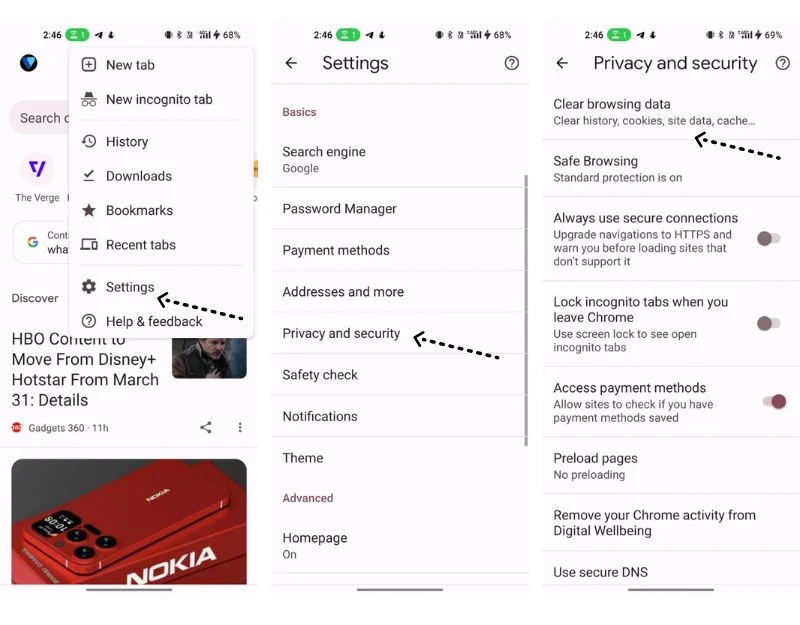
- ステップ 1: Chrome を開き、右上隅にある 3 点メニューをクリックします。
- ステップ 2: 「履歴」をタップし、「閲覧データを消去」を選択します。
- ステップ 3: 期間を選択するか、「すべての時間」を選択します。
- ステップ 4: 「Cookie とサイトデータ」のチェックボックスをオンにします。 ステップ 5: 「データを消去」をタップして確認します。
携帯電話でウェブサイトを使用する
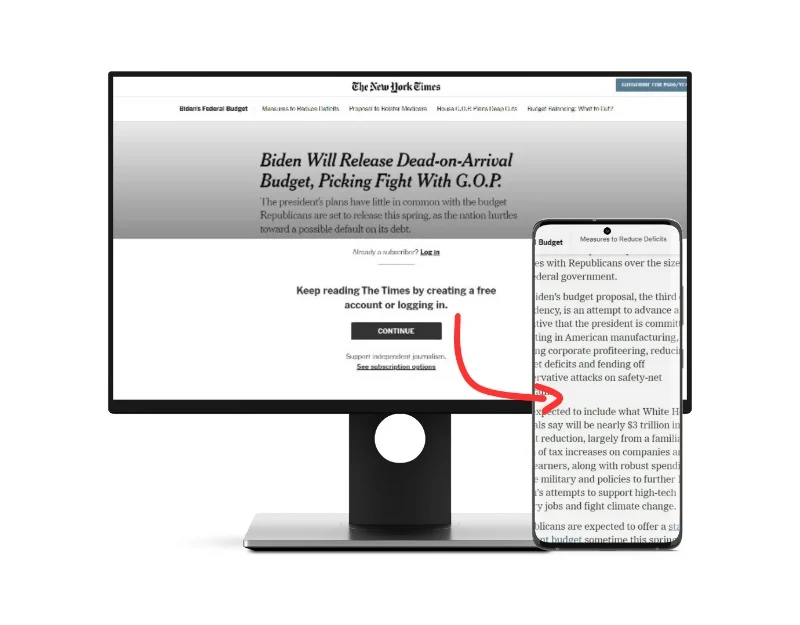
一部の Web サイトでは、デスクトップ サイトのみにペイウォール サブスクリプションを提供しています。 デスクトップでペイウォール制限に遭遇した場合は、携帯電話で同じ記事を開いてみてください。 記事へのリンクをコピーしたり、Chrome の組み込み共有機能を使用して携帯電話で記事を共有したりできます。
VPNを使用する
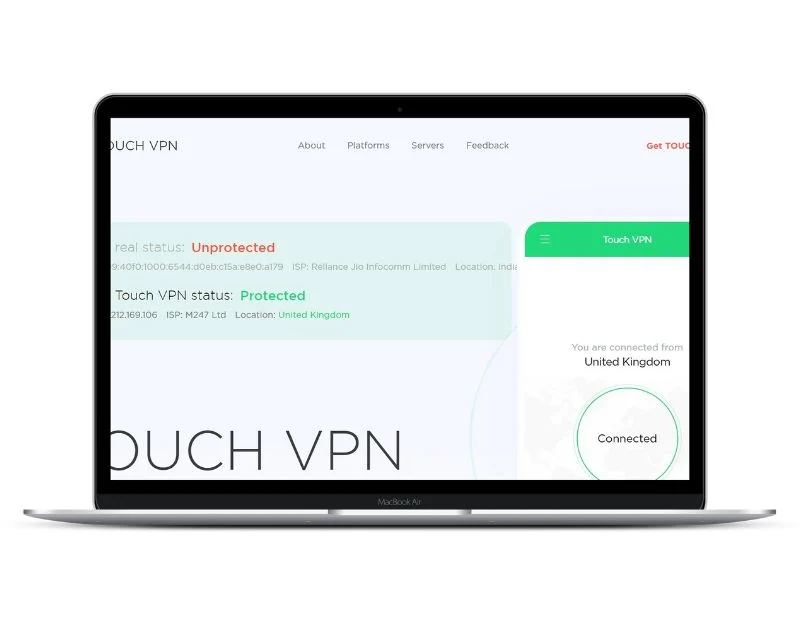
一部の Web サイトでは、IP アドレスに基づいてペイウォール制限が適用されます。 これらを回避するには、無料の VPN を使用し、IP アドレスを別の場所に変更します。 無料で利用できるVPNはたくさんあります。 スマートフォンを使用している場合は、VPN アプリを使用できます。 ブラウザを使用している場合は、Chrome VPN 拡張機能を使用できます。
ブラウザの JavaScript を無効にしてください
JavaScript は、多くの Web サイトの作成に使用される最も人気のあるプログラミング言語です。 一部の Web サイトでは、JavaScript を使用してコンテンツをペイウォールの背後に隠しています。 JavaScriptを無効にしていただくと、無料でコンテンツをご覧いただけます。 ペイウォールが読み込まれる前にページの読み込みを停止することで、JavaScript の読み込みを手動で防ぐこともできます。 多くのパブリッシャーがメイン ページと一緒にペイウォールを埋め込んでいるため、このトリックはすべての Web サイトで機能するとは限りません。
Web サイトで JavaScript スクリプトを無効にすると、問題が発生する可能性があることに注意してください。 以下の手順に従って、どのブラウザでも JavaScript を簡単に無効にすることができます。
- Google Chromeを開き、「設定」に移動します。
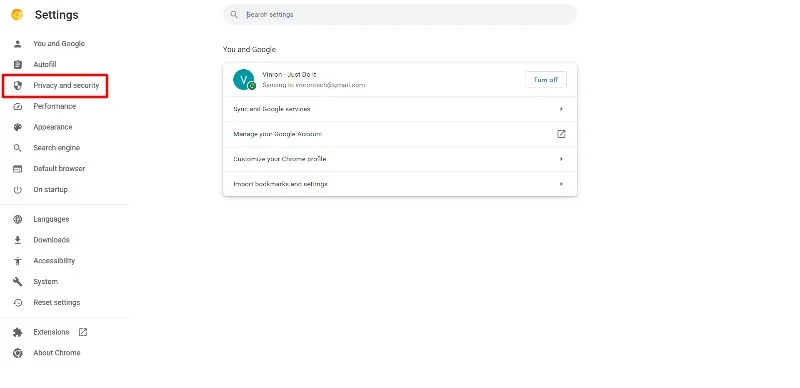
- 「プライバシーとセキュリティ」セクションで、「サイト設定」をクリックします。
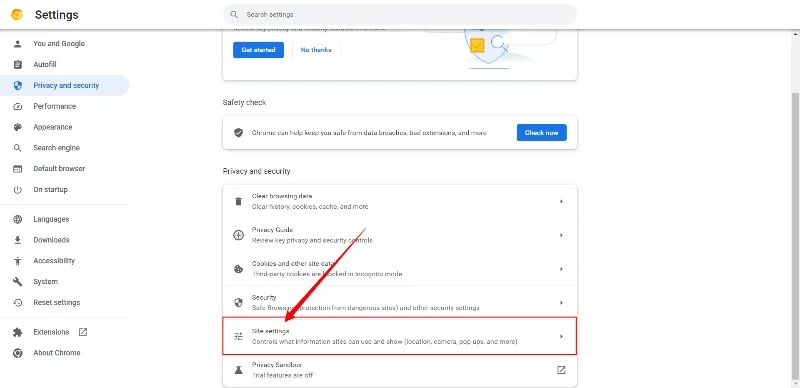
- 下にスクロールして「コンテンツ」をクリックします。
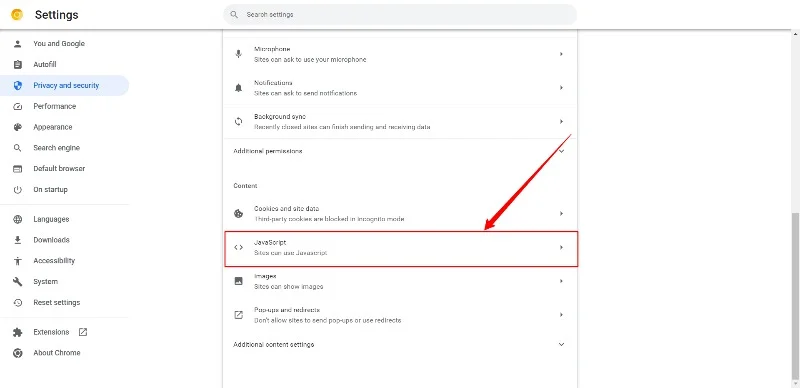
- JavaScript を無効にするには、「JavaScript」をクリックしてオフに切り替えます。
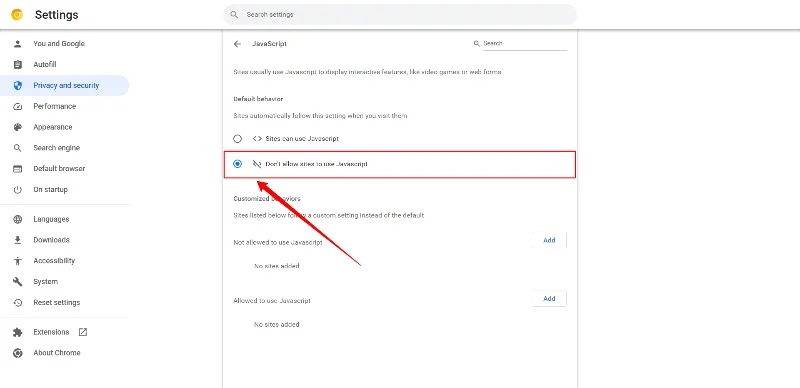
Chrome 拡張機能を使用する
Google Chrome 拡張機能を使用して、サイトのペイウォールをバイパスすることもできます。 ほとんどの Web サイトでペイウォールをバイパスするために使用できるブラウザ拡張機能が多数あります。 最も人気のある拡張機能は次のとおりです。
1.ポストライトリーダー
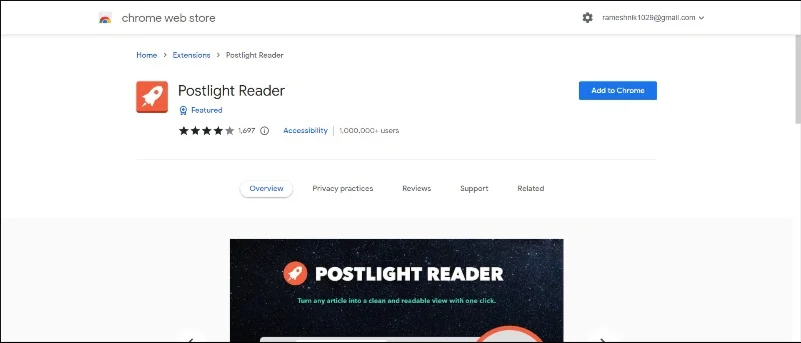
Post Light Reader は、広告や気を散らすものを削除して、読書体験を向上させます。 この拡張機能は、ウェブサイト上のすべての広告やその他の邪魔なコンテンツを即座に削除し、テキストと画像を残し、より良い読書体験を提供します。 場合によっては、拡張機能により、Web サイトによって設定されたペイウォール制限も削除されます。
拡張機能をダウンロードしてインストールした後、任意の記事を開いてペイウォールのコンテンツを読み、ページにアクセスした後に拡張機能をクリックします。 この拡張機能により、Web ページがすぐに読み込まれ、より良い読書エクスペリエンスが作成されます。
Google Chromeにポストライトを追加する
2. ペイウォールをバイパスする
Bypass Paywall は、ペイウォールの下にある記事を読むためのもう 1 つの優れた Chrome 拡張機能です。 この拡張機能を使用すると、ニューヨーク タイムズ、ブルームバーグなどを含むほとんどの Web サイトのペイウォールを即座にバイパスできます。 Bypass Paywalls 拡張機能は、Google Chrome Web ストアでは入手できません。 GitHub からダウンロードできます。 この拡張機能は、ほとんどの人が安全に使用およびダウンロードできます。

Google Chrome / Microsoft Edge にインストール:
- このリポジトリを GitHub から ZIP ファイルとしてダウンロードします。
- ファイルを解凍すると、bypass-paywalls-chrome-master という名前のフォルダーが作成されます。
- Google Chrome ブラウザを開き、メニュー > [設定] > [その他のツールと拡張機能] に移動して拡張機能ページに移動します。 Chrome/Edge は拡張機能ページ (chrome://extensions またはedge://extensions) に移動します。
- 開発者モードを有効にします。
- bypass-paywalls-chrome-master フォルダーをページ上のどこかにドラッグしてインポートします (後でフォルダーを削除しないでください)。
Web サイト上の要素を検査および編集する
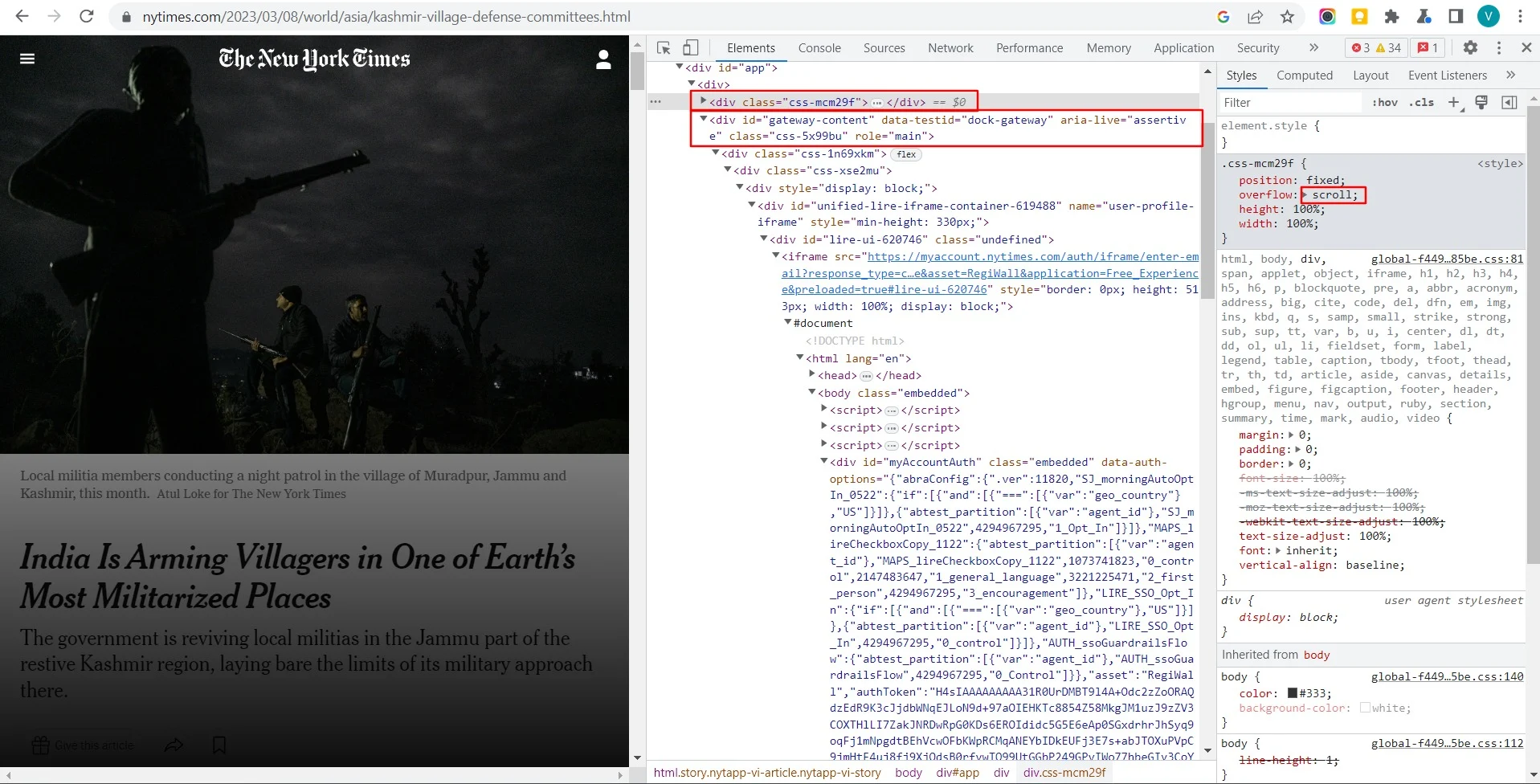
外部拡張機能を使用せず、HTML と CSS に精通している場合は、Web ページを手動で検査し、ペイウォール要素を見つけて削除できます。 出版物によっては、このプロセスが複雑になる場合があります。
NewYorkTimes Web サイトのペイウォール制限を削除する手順は次のとおりです。
- The New York Times を開き、サイト上の記事を開きます。
- マウスを使用して、サイト上の任意の場所を右クリックし、「検査」を選択します。
- 次に、ID #gateway-content の要素を見つけます。 <div id=”gateway-content” data-testid=”dock-gateway” aria-live=”assertive” class=”css-5x99bu” role=”main”>

- 次に、要素をタップして、表示フレックスをなしに変更します。
- 次に、div <div class=”css-mcm29f”>…</div> を含む CSS 要素をクリックし、オーバーフローをスクロールに変更します。
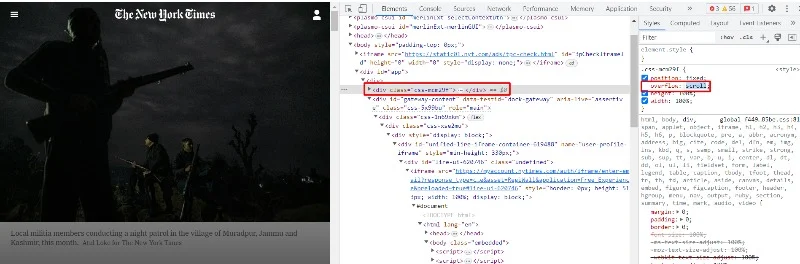
要素の名前はサイトによって異なる場合があります。 これは、「ディスプレイ ペイウォール」または「購読」と呼ばれることがよくあります。 さまざまな Web サイトはさまざまな要素に基づいています。 CSS の知識と少しの回避策があれば、Web サイトのペイウォールを簡単に削除できます。
オンラインツールを使用してペイウォールから記事のロックを解除する
1. ペイウォールから記事のロックを解除するための 12 フィートのはしご
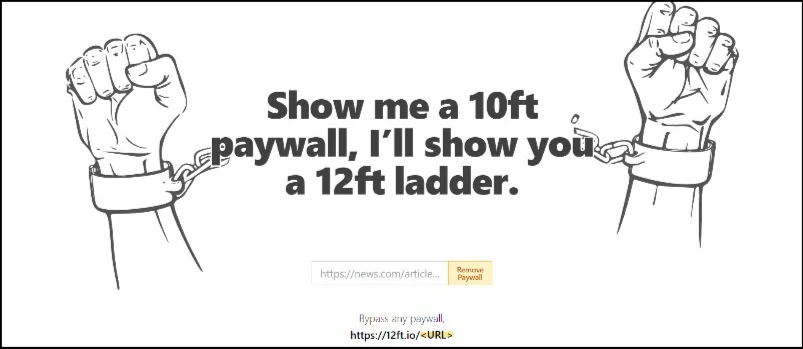
もう 1 つの人気のあるツールは 12 フィートのはしごです。 このウェブサイトでは記事を無料で読むことができます。 12ft Ladder Web サイトにアクセスし、アドレス フィールドにペイウォール記事のリンクを貼り付け、「ペイウォールを削除」ボタンをクリックするだけです。 12 フィートのはしごは記事からペイウォールを取り除きます。
Reddit の一部のユーザーは、このサイトがあまり機能しないと報告しています。私がテストしてみたところ、他の目的でも問題なく機能しました。 それがうまくいかない場合は、他のオンライン ツールを使用してください。
2. キャッシュされたビュー
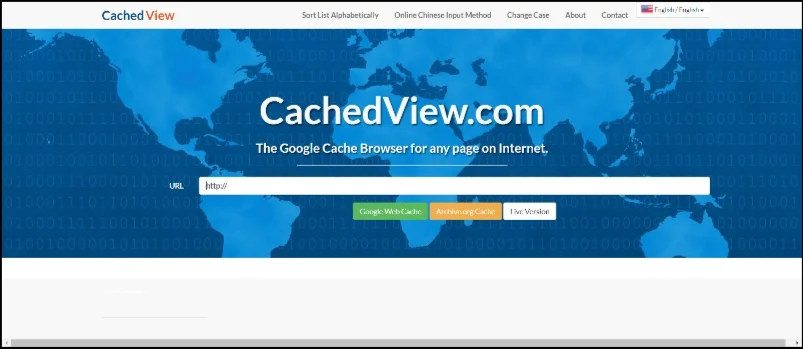
Google 検索の一部であるこの機能を使用すると、ユーザーは特定の時間に保存された Web ページの特定のバージョンを読むことができます。 お気に入りの記事がペイウォールに移動した場合は、リンクをコピーして、Google.com に URL を貼り付けることができます。 Google キャッシュまたは Archive.org を選択できます。 https://archive.org/web/ を使用して、アーカイブされたページを検索することもできます。
キャッシュビューにアクセス
シハブ
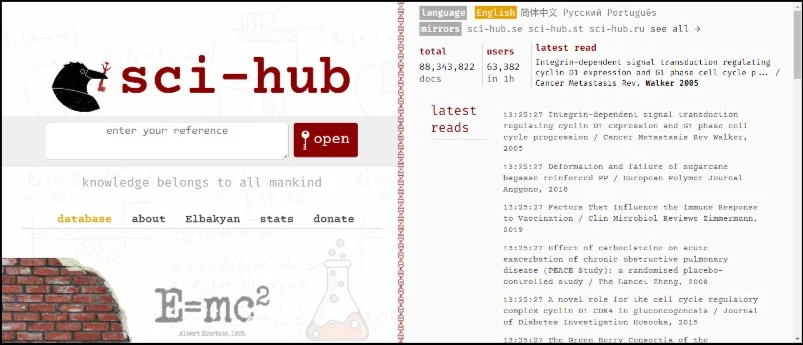
ペイウォールによって制限されている学術雑誌や研究論文を読みたい場合は、Sci-hub をお試しください。 このツールを使用すると、有料の雑誌や学術研究論文を無料で読むことができます。 リンクをコピーし、Web サイトのアドレス フィールドに URL を貼り付けて、[開く] をクリックするだけです。 ウェブサイトではジャーナルを無料で公開します。
シハブ旅行
記事を PDF として保存する
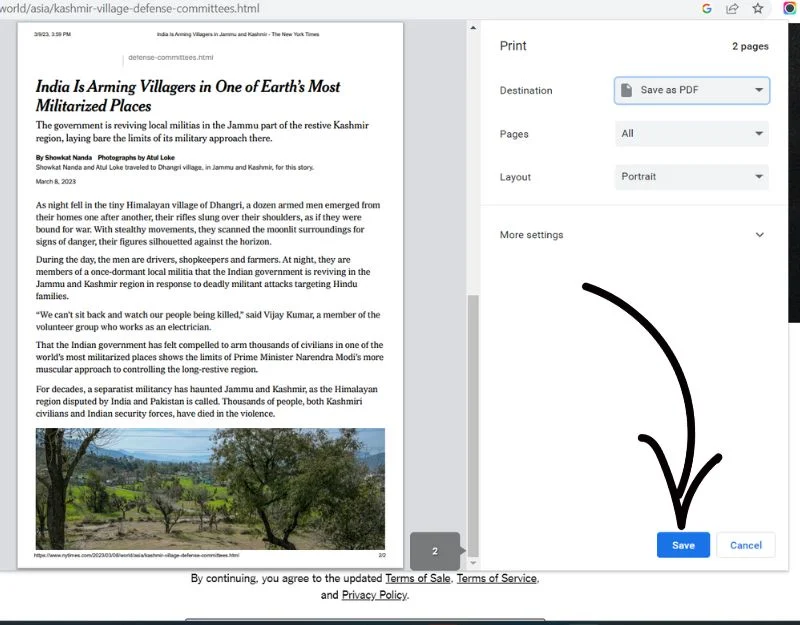
ペイウォールなしで記事を読むもう 1 つの簡単な方法は、記事を PDF として保存することです。 この方法はスマホでもPCでも使えます。 Google Chrome の組み込みの印刷機能を使用して、記事を PDF として保存できます。
Web ページを PDF として携帯電話に保存する
- ブラウザを開いて、PDF として保存したい Web ページに移動します。
- 右上隅にある三点メニューをクリックし、「共有」をタップします
- ここで「名前を付けて印刷」オプションを選択します
- ドロップダウンメニューから「PDFとして保存」を選択します。
- 「PDF を保存」ボタンをクリックします。 記事の PDF バージョンがデバイスに保存されます。
記事をPDFとしてデスクトップに保存する方法
- 任意のブラウザを開いて、PDF として保存したい Web サイトにアクセスします。
- ブラウザ ウィンドウの右上隅にある 3 点メニューをクリックし、[印刷] を選択します。 あるいは、印刷キーの組み合わせ (Ctrl+P) を使用することもできます。
- PDFとして保存するオプションを選択します
- 保存ボタンを押してください
ハード ペイウォール サイトに一時アカウントを使用する
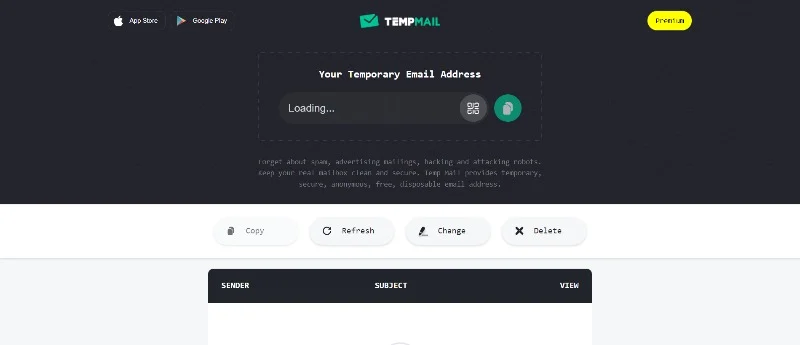
一部の Web サイトでは、記事を 1 つ読むだけでも料金を支払わなければならないハード ペイウォールを提供しています。 いくつかの Web サイトでは、ユーザーがプラットフォーム上でアカウントを作成した場合、一定数の記事を無料で読むことができます。
これには時間がかかり、サイト上の無料コンテンツにアクセスするために作成された各アカウントを管理するのは困難です。 代わりに、一般に使い捨てメールとして知られる一時的なメールとパスワードを生成する無料のオンライン ツールを使用できます。
このアカウントを使用すると、無料で登録して記事を読むことができます。 これらの一時アカウントは、しばらくすると自動的に削除されます。
読書モードを使用する
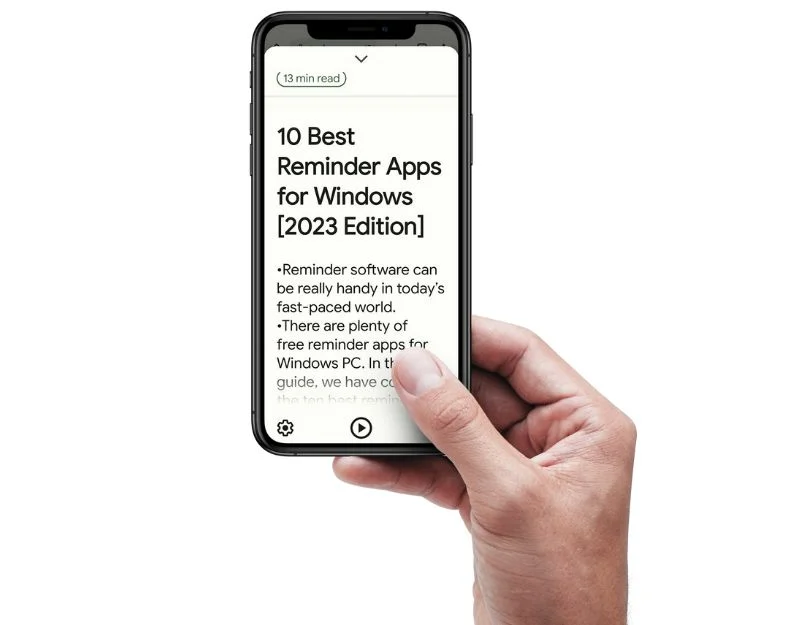
Android の読書モードまたは iOS のリーダー モードを使用すると、Web ページ上の煩雑な情報を排除し、広告を非表示にすることができます。 読書モードでは、ディスプレイとオーディオのオプションを調整することで、よりクリーンな読書体験を提供します。 ウェブサイトによっては、ペイウォールを削除して記事を無料で読める場合もあります。
iOS デバイスを使用している場合は、記事を開いて、アドレス内のリーダー モード アイコンをタップするだけです。 Android でリーダー モードを使用するには、Google Play ストアからリーダー モード アプリをインストールする必要があります。 アプリをインストールしたら、任意の記事を開き、横にあるリーダー アイコンをクリックします。
共有アカウント Web サイトを使用する
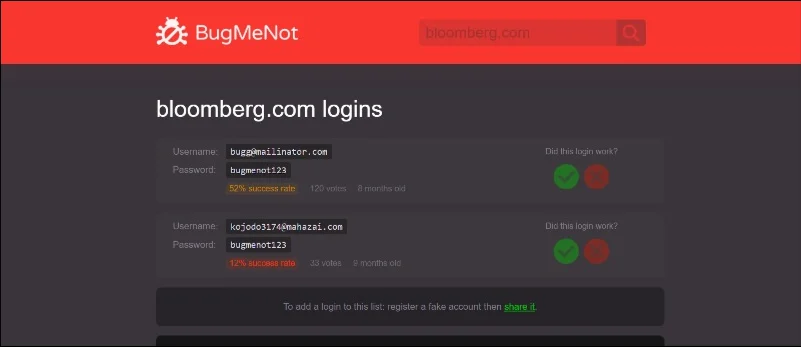
BugmeNot.com のような Web サイトでは、ユーザーがアカウント情報を相互に共有できます。 アカウントデータがあれば、ニュースサイトにログインして無料で記事を読むことができます。 BugMeNot サイトを使用するには、この URL https://bugmenot.com/ を開き、Web サイトの URL を入力してログイン資格情報を取得します。 検索をクリックすると、認証情報のリストと成功率が表示されます。 最も成功したサイトの認証情報をコピーし、目的のサイトに認証情報を入力します。 うまくいけばいいのですが。 そうでない場合は、他の方法を試すことができます。
Google 検索を使用する
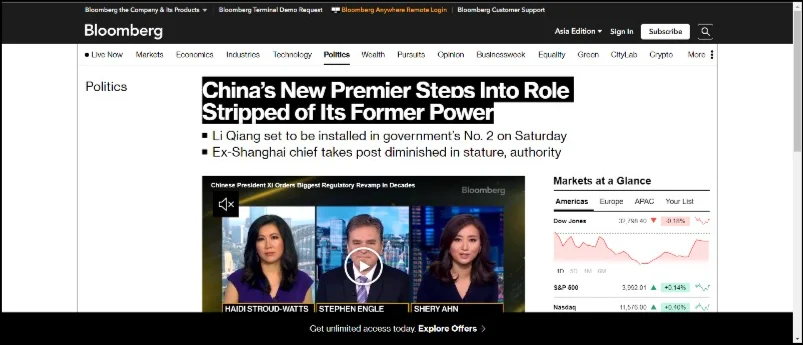
一部のペイウォール Web サイトでは、Google 訪問者が記事 (特に Google ニュース) を無料で読むことができます。 これは、最も人気のある Web サイトの一部で機能します。 記事の見出しをコピーし、Google 検索バーに貼り付けて、Enter キーを押します。 検索結果ページで、読みたい記事をタップします。
結論
以上が、スマートフォンとデスクトップでペイウォールコンテンツを無料で読むために使用できる方法のリストです。 これらの方法の一部は現在すでに効果的に使用できる可能性がありますが、Web サイトの回避方法に対するアプローチがより厳格になるため、これは将来的に変更される可能性があることに注意することが重要です。
ペイウォールは出版物やプラットフォームがコンテンツクリエイターの作品に対して報酬を得ることができるものであるため、私たちはペイウォールに反対しません。 ジャーナリズムの価値と、情報や十分に調査された記事を作成するために費やされる労力を認識することが重要です。 お金を払えるなら、出版社をサポートすべきです。
ペイウォールをバイパスする方法に関するよくある質問
Medium の記事を無料で読むにはどうすればよいですか?
Medium は最も人気のある出版プラットフォームの 1 つです。 このサイトでは、1 か月間 2 つの記事を無料で読むことができます。 クォータを超過した場合は、Medium の記事をシークレット モードで開いてみることができます。 Web サイトがアカウントの作成を強制した場合は、オンライン ツールを使用して一時的なアカウントを簡単に作成し、ログインして記事を無料で読むことができます。 Cookie をクリアして VPN を使用することもできますが、これはほとんどのユーザーにとって機能します。
ペイウォール サイトの記事を共有するにはどうすればよいですか?
ペイウォール Web サイトから記事を共有するにはいくつかの方法があります
- 購読を購入する: 有料購読を通じて記事にアクセスできる場合は、同様にアクセス権を持つ他のユーザーとリンクを共有できます。
- ペイウォール バイパス拡張機能を使用する: 特定のサイトでペイウォールをバイパスできるブラウザ拡張機能が用意されています。 Post リーダー、Bypass Paywall などの一般的な拡張機能を使用できます。
- 共有アカウントを使用する: 一部のペイウォール サイトでは、複数のユーザーが 1 つのサブスクリプションでアカウントにアクセスできます。 共有アカウントにアクセスできる場合は、ログイン情報を他の人と共有できます。
- スクリーンショットを撮る: 記事のスクリーンショットを撮って他の人と共有できます。
- 概要の共有: 記事の概要を作成して他の人と共有すると、記事全体へのアクセスを許可せずに、記事の内容を理解することができます。 概要ツールを使用して、記事の簡単な概要をすばやく取得することもできます。
- 記事を PDF として保存して送信する: 記事を PDF として保存し、ソーシャル メディア アカウントで共有することもできます。
ペイウォールをバイパスすることは合法ですか?
ペイウォールを回避すると法的懸念が生じ、利用規約や著作権法に違反する可能性があります。 コンテンツ作成者と発行者の権利を尊重することが重要です。
ペイウォールをバイパスする際に倫理的な考慮事項はありますか?
はい、ペイウォールを回避すると倫理的な問題が生じます。 コンテンツ作成者と発行者は、運営を維持し、高品質のコンテンツを制作するためにサブスクリプション収入に依存しています。 ペイウォールを回避すると、仕事を収益化する能力が損なわれる可能性があり、質の高いジャーナリズムの利用可能性に影響を与える可能性があります。
ペイウォール コンテンツにアクセスする際にコンテンツ クリエイターをサポートするにはどうすればよいですか?
コンテンツ クリエイターをサポートするには、Web サイトを購読するか、プレミアム コンテンツにアクセスするためのサブスクリプションを購入することを検討してください。 これにより、彼らの仕事に対して公正な報酬が確実に支払われ、質の高いジャーナリズムの維持に役立ちます。 さらに、ソーシャル メディアを通じてコンテンツを共有し、宣伝することも成功に貢献します。
無料でペイウォールを乗り越えるにはどうすればよいでしょうか?
無料でペイウォールを乗り越える一般的な方法をいくつか紹介します。
- URLをコピーしてGoogle検索に貼り付けます
- シークレットモードで試してみる
- 無料の VPN を使用する
- 使い捨てメールでサインアップする
- ブラウザでリーダーモードを使用する
- Web アーカイブまたはキャッシュされたバージョンを試す
- JavaScriptを無効にして試してください
